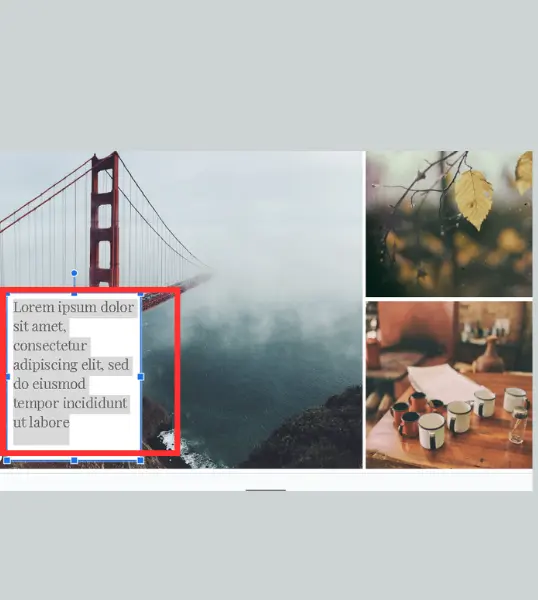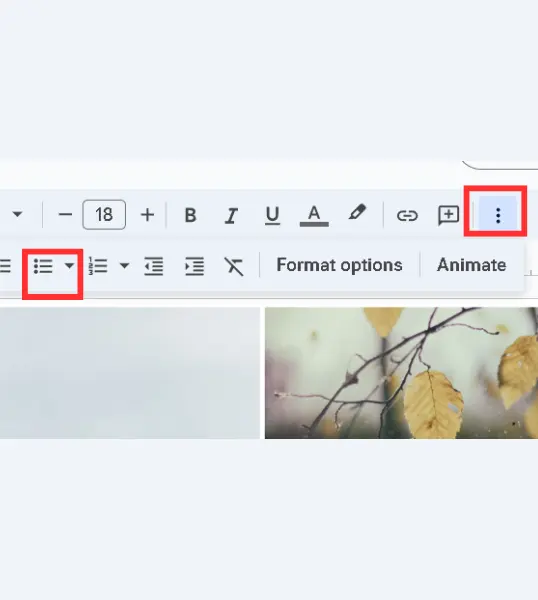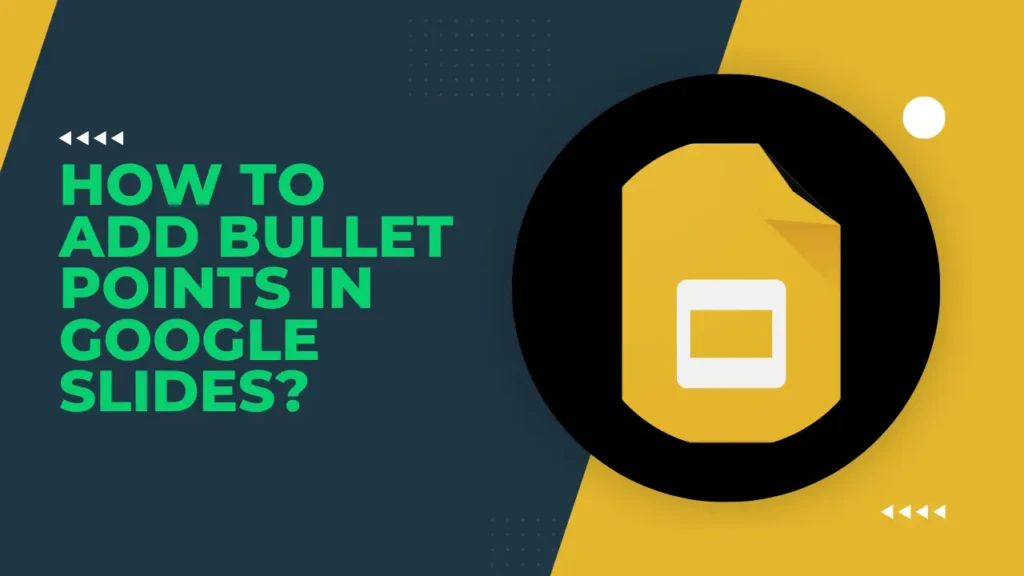
Es domāju, ka mēs visi esam bijuši sanāksmē, kurā prezentācija ir aizpildīta ar bezgalīgiem punktiem. Ir grūti saglabāt koncentrēšanos, kad prezentācijas tiek veidotas šādā veidā. Ja arī jūs gatavojat prezentāciju, nepieļaujiet šo kļūdu; izmantojiet punktus.
Ja prezentācijas veidojat Google Slaidi un vēlaties uzzināt, kā pievienot prezentācijai punktus, turpiniet lasīt šo rakstu.
Satura rādītājs
- 1 Kāpēc Google slīdrāmatās vajadzētu izmantot aizzīmes?
- 2 Soli pa solim, kā pievienot aizzīmes
- 3 Īsceļu metode, lai pievienotu aizzīmes
- 4 Kā mainīt izcēluma punktu stilu programmā Google Slaidi?
- 5 Nobeiguma piezīmes
- 6 Biežāk uzdotie jautājumi
- 6.1 Vai ir tastatūras īsceļi, lai pielāgotu punktus ar aizzīmes?
- 6.2 Vai punktu vietā var izmantot numurētus sarakstus?
- 6.3 Vai varu mainīt atsevišķu izcēlumu punktu krāsu?
- 6.4 Vai var pievienot punktus ar izcēlumiem attēliem pakalpojumā Google Slaidi?
- 6.5 Kā noņemt punktus ar aizzīmēm pakalpojumā Google Slaidi?
Kāpēc Google slīdrāmatās vajadzētu izmantot aizzīmes?
Bullet points palīdz izcelt galvenās idejas, nenogurdinot auditoriju. Ja izmantosiet garas rindkopas, neviens nepievērsīs uzmanību jūsu prezentācijai.
Soli pa solim, kā pievienot Bullet Points
Ļaujiet man parādīt, kā tieši varat pievienot punktus ar aizzīmēm Google diapozitīvos.
Ievietot teksta lodziņu
Vispirms pievienojiet slaidam teksta logu, noklikšķinot uz ikonas TT.
Pievienojiet savu saturu
Noklikšķiniet uz teksta rūtiņas un pievienojiet saturu, ko vēlaties ierakstīt punktos.
Pievienojiet aizzīmes
Kad esat pievienojis visu saturu, izceliet to un noklikšķiniet uz trim punktiem rīkjoslā. Ekrānā parādīsies vairākas opcijas; izvēlieties ikonu punkti, un tas ir viss.
Īsceļu metode Bullet Point pievienošanais
- Vispirms atlasiet tekstu, kuru vēlaties pārvērst punktos.
- Pēc tam tastatūrā nospiediet Ctrl + Shift + 8 (vai Cmd + Shift + 8 Mac datorā). Jūsu teksts tiks pārvērsts punktos.
Kā mainīt izcēluma punktu stilu programmā Google Slaidi?
Ja jums nepatīk noklusējuma punktu stils, varat to mainīt. Google Slaidos ir pieejami 12 stili. Skatiet tālāk redzamo attēlu, lai redzētu, kādu punktu formātu piedāvā Google Slides.
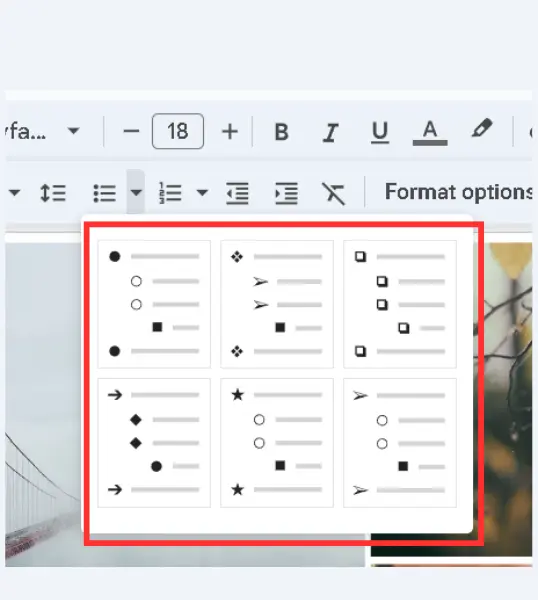
No pieejamajiem lodīšu stiliem vienkārši noklikšķiniet uz sev tīkamākā.
Nobeiguma piezīmes
Punktu punktu pievienošana pakalpojumā Google Slides ir vienkārša un palīdz padarīt prezentācijas skaidrākas un organizētākas. Neatkarīgi no tā, vai jūs sakārtojat savas idejas vai izceļat svarīgas detaļas, es ceru, ka iepriekš minētie soļi palīdzēja jums bez problēmām pievienot punktus.
Biežāk uzdotie jautājumi
Vai ir tastatūras īsceļi, lai pielāgotu punktus ar aizzīmes?
Nē, pašlaik nav īsceļu, lai pielāgotu punktus ar aizzīmēm.
Vai punktu vietā var izmantot numurētus sarakstus?
Jā, bet instrumentu joslā ir jāizvēlas opcija "Numurēts saraksts", nevis punktiņa ikona.
Vai varu mainīt atsevišķu izcēlumu punktu krāsu?
Nē, pašlaik Google Slaidos šādas opcijas nav.
Vai var pievienot punktus ar izcēlumiem attēliem pakalpojumā Google Slaidi?
Nē, saraksta formā nevar pievienot attēlus; tas attiecas tikai uz tekstu.
Kā noņemt punktus ar aizzīmēm pakalpojumā Google Slaidi?
Vispirms atlasiet tekstu ar izcēlumiem un vēlreiz noklikšķiniet uz izcēluma ikonas, lai tos noņemtu.